- Autor Jason Gerald [email protected].
- Public 2024-01-19 22:11.
- Zadnja izmjena 2025-01-23 12:08.
Ovaj wikiHow vas uči kako da znate je li neko napravio snimak ekrana vašeg posta na Snapchatu.
Korak
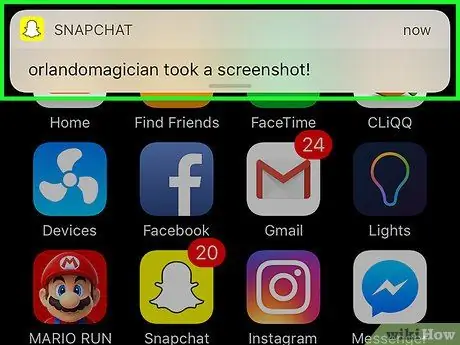
Korak 1. Potražite obavijesti
Ako imate omogućene obavijesti na Snapchatu, pojavit će se skočni prozor na zaključanom ekranu vašeg telefona s riječima "(ime prijatelja) je snimio ekran!" Kada neko napravi snimak ekrana vaše objave.
Ako obavijesti nisu omogućene, provjerite ručno
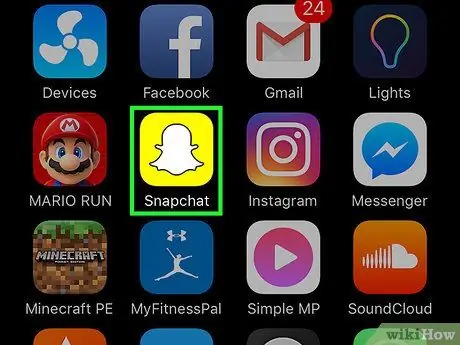
Korak 2. Pokrenite Snapchat
Ikona je bijeli duh na žutoj podlozi.
Ako niste prijavljeni na Snapchat, dodirnite Ulogovati se i upišite svoje korisničko ime (ili adresu e -pošte) i lozinku.
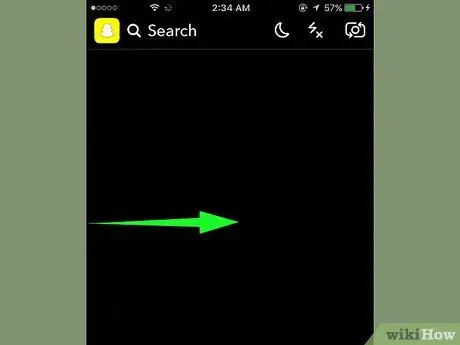
Korak 3. Prevucite ekran kamere udesno
Ovo će otvoriti ekran za chat.
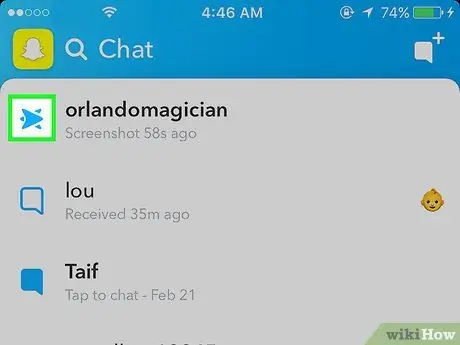
Korak 4. Potražite ikonu s dvije strelice koje se preklapaju
Ikona snimke ekrana je strelica s desne strane koja se preklapa sa strelicom ulijevo i nalazi se lijevo od imena kontakta. Tu je i "Snimak ekrana" iza kojeg slijedi vrijeme snimanja ekrana (ili dan) prikazano ispod ove ikone.
- Ako je vaš post poslan, ali nije otvoren, prikazat će se crvena ili ljubičasta strelica okrenuta udesno.
- Ako je vaš post otvoren, ali nije snimljen, prikazat će se strelica koja pokazuje desno.
- Crvena strelica je za fotografije, dok je ljubičasta strelica za video postove.






